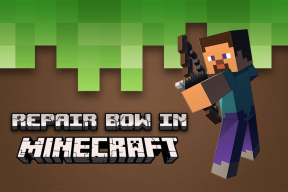7 bedste måder at løse Microsoft Store fast ved erhvervelse af licens
Miscellanea / / December 25, 2021
Microsoft ønsker at præsentere Microsoft Store som den ultimative go-to-løsning til at downloade apps og spil på Windows 10/11. Virksomheden gjorde store fremskridt med Redesign af butik med Windows 11 opdateringer. Nogle af butiksproblemerne som f.eks app åbner ikke, downloader ikke, sidder fast ved at erhverve licens, fortsætter i den fornyede butik.

Microsoft Store, der sidder fast ved at erhverve licens, kan tvinge dig til at kigge på nettet for at downloade din yndlingsapp eller -spil. Det er ikke sikkert, og nogle af jer kan ende med at downloade apps fra ubekræftede kilder. Det er bedre at holde sig til Microsoft Store.
Også på Guiding Tech
1. Tjek internetforbindelse
Dette er ret indlysende, men det er stadig værd at tjekke ud, før vi går over til avancerede tricks til at rette Microsoft Store fast ved erhvervelse af licens.
Når du har en langsom eller uoverskuelig internetforbindelse, kan butikken ikke bekræfte din Microsoft-konto og ender med at blive hængende ved anskaffelse af licensfejl.

Åbn appen Indstillinger (brug Windows + I-tasterne) og gå til menuen Netværk og internet. Sørg for, at Wi-Fi eller Ethernet er tilsluttet. Med hensyn til Wi-Fi-netværket, prøv at oprette forbindelse til 5 GHz-frekvensen og ikke 2,4 GHz-frekvensen.
2. Tjek betalingsmuligheder
Udløb dit tilføjede kreditkort på din Microsoft-konto? Når du forsøger at købe en app eller et spil fra Microsoft Store, bruger virksomheden din foretrukne betalingsmetode til at gennemføre transaktionen.
Det er på tide at dobbelttjekke din nuværende betalingsmetode i Microsoft Store, så du ikke bliver hængende ved anskaffelse af licensfejl.
Trin 1: Åbn Microsoft Store.
Trin 2: Klik på kontobilledet øverst.
Trin 3: Vælg Betalingsmetoder.

Trin 4: Det fører dig til menuen Microsoft-konto > Administrer dine betalinger på nettet.
Trin 5: Autentificer dig selv og tjek din nuværende betalingsmetode.

Du kan fjerne kortet og tilføje en ny betalingsmetode fra samme menu.
3. Log ud og log ind igen
Når Microsoft Store ikke kan godkende din konto, vil app/spil-downloadprocessen gå i stå og erhverve en licens. Du skal logge ud fra din nuværende Microsoft-konto og logge på igen.
Trin 1: Åbn Microsoft Store og klik på kontobilledet øverst.
Trin 2: Vælg Log ud.

Trin 3: Log ind igen med de nøjagtige kontooplysninger, og download appen eller spillet i butikken.
4. Kør Windows Store Apps Fejlfinding
Microsoft distribuerer butikken som den oprindelige app på Windows. Det vil sige, at du vil se, at virksomheden opdaterer Microsoft Store fra selve butikken og ikke bundter det med Windows-opdateringer. Du kan køre Windows Store-apps fejlfinding og ordne Store, der sidder fast ved anskaffelse af licensproblem.
Trin 1: Åbn appen Indstillinger på Windows (brug Windows + I-tasterne).
Trin 2: Gå til menuen System.
Trin 3: Vælg Fejlfinding, og åbn Andre fejlfindere.

Trin 4: Rul ned og kør Windows Store App fejlfinding.

Læn dig tilbage og slap af, lad Microsoft ordne butikken, der sidder fast ved anskaffelse af licensproblem.
5. Fjern Microsoft Store Cache
Overbelastning af cachedata i Microsoft Store kan føre til, at problemet hænger fast ved anskaffelse af licens. Du kan blot fjerne cachedata og prøve igen.
Trin 1: Tryk på Windows + R-tasterne og åbn menuen Kør.
Trin 2: Type wsreset.exe og tryk OK fra Kør-menuen.

Android rydder Microsoft Store-cachen og genåbner appen.
Også på Guiding Tech
6. Reparer Microsoft Store
En buggy Microsoft Store kan også føre til anskaffelseslicensproblemer. Lad os reparere Microsoft Store fra Indstillinger.
Trin 1: Åbn Windows Settings-appen (brug Windows + I-tasterne).
Trin 2: Gå til Apps-menuen.
Trin 3: Vælg Apps og funktioner.

Trin 4: Rul ned til Microsoft Store, klik på menuen med tre prikker, og vælg Avancerede indstillinger.

Trin 5: Vælg knappen Reparer fra følgende menu, og Windows vil rette butikken for dig.

7. Opdater Microsoft Store
Som vi nævnte før, er butikken ikke knyttet til Windows-opdateringer. Du kan opdatere den via selve butikken.
Åbn Microsoft Store og gå til biblioteksmenuen. Klik på Hent opdateringer, og installer den seneste Store-build på din computer.
Også på Guiding Tech
Download apps og spil fra Microsoft Store
Hvis du går i stå med at anskaffe licensproblemer på trods af at du følger metoderne ovenfor, bør du ringe til din bank og sikre dig, at det tilføjede kreditkort fungerer som forventet. Hvilket trick virkede for dig til at løse problemet? Del dine resultater i kommentarerne nedenfor.